概要 #
コモン変数(#500~#999)を変更する際は、本ページ内にあるチェックシートに従って、そのマクロ変数を変更して問題がないか確認してください。
目的 #
KOM-MICSの機能の中には、コモン変数(#500~#999)を使用した機能があります。
コモン変数(#500~#999)は、ユーザが操作できる領域の変数ですが、ユーザや設備メーカが独自に作成したプログラムの補正値などで使用されているケースがあり、その変数を変更すると設備が意図しない動作をする恐れがあります。
そのため、コモン変数(#500~#999)を使用する場合は、そのマクロ変数が使用して問題がないか事前に調査する必要があり、本ページのチェックシートでその手順をまとめています。
作業フロー #
以下からチェックシートをダウンロードして、チェックシートの内容に沿って使用変数の決定・確認を行ってください。
以下では、チェックシート内で使用する設備バックアップについて説明します。
設備バックアップデータのダウンロード方法 #
①「設備登録情報」のアプリを開き、設備一覧の画面を表示します。 (対象の設備が一覧にない場合はこちらの表示手順を行ってください)
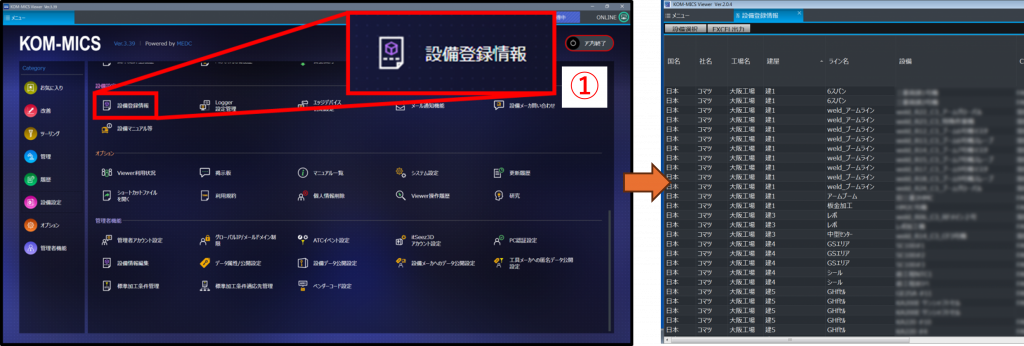
②対象の設備をダブルクリックします。
③表示されるメニューの中から「バックアップデータ取得」を選択します。
※閲覧権限の問題で、「バックアップデータの取得」のメニューが表示されないことがあります。その場合、対象Loggerの担当者のアカウントで実行してください。
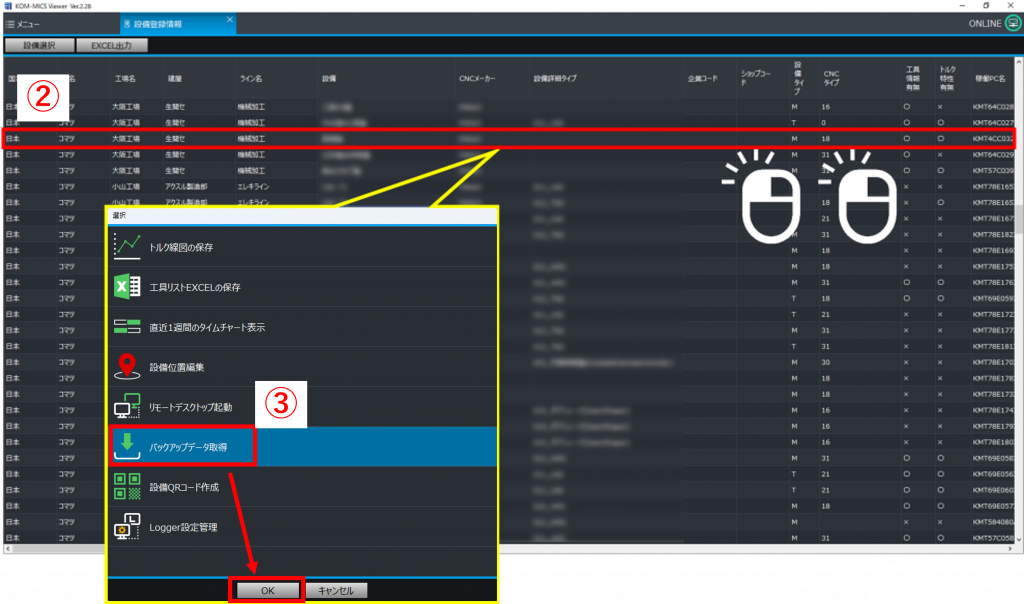
④バックアップを取得した日の一覧が表示されます。日付が近いものにチェックを付け、「OK」を押してください。その後に表示される画面で保存先を選択してください。そのフォルダにバックアップがダウンロードされます。
※Back/upは、選択してもダウンロードできません
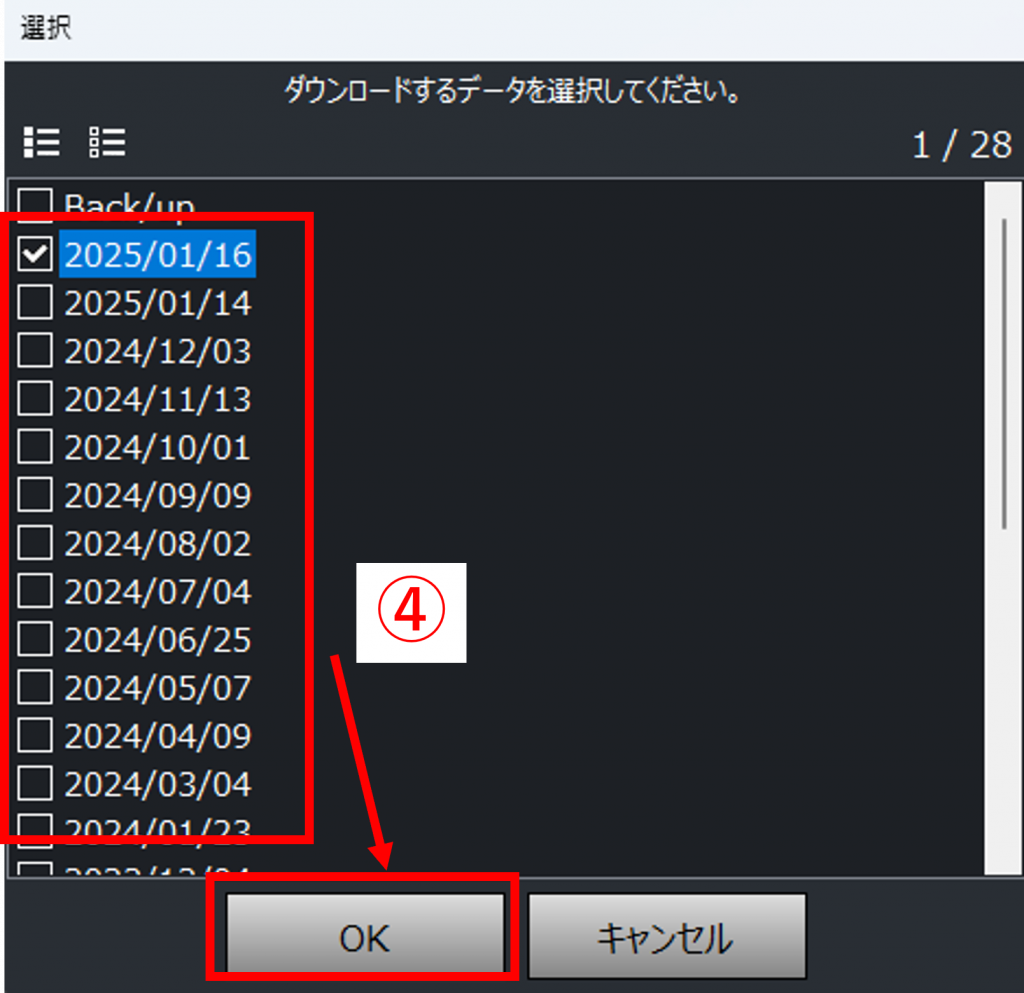
※稀に、バックアップデータの中身がエラーで保存できていない場合があります(下図)。その場合は、③で別の日付を選択して、再度ダウンロードしてください。
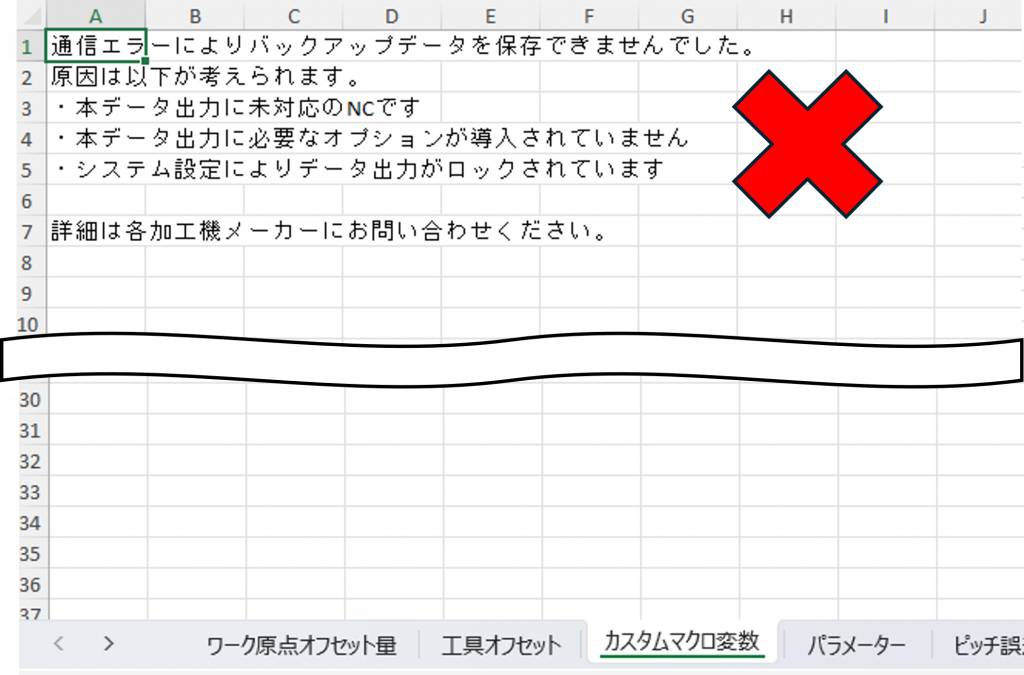
設備バックアップデータからマクロ変数を確認する方法 #
バックアップデータのEXCELファイル内の、「カスタムマクロ変数」(もしくは「コモン変数」)のタブに、変数の一覧があります。
※バックアップされた時刻における値であり、現在の値とは異なる可能性があります。

設備のNCによって変数一覧のフォーマットが異なるため、以下を参考にしてください。
FANUC16i系
#■■■=▲の形で表示されていて、■■■番のマクロに▲の値が入力されています。
#■■■=#0となっている変数が空の変数になります。(注:=0はゼロの値が入っていて、=#0とは異なります)
例1) #518=2031*65536/33554432 → #518には、「2031*65536/33554432」の計算結果が入っています。
例2) #519=#0 → #519は空です。
例3) #520=0 → #520は0(ゼロ)の数値が入っています。空ではありません。
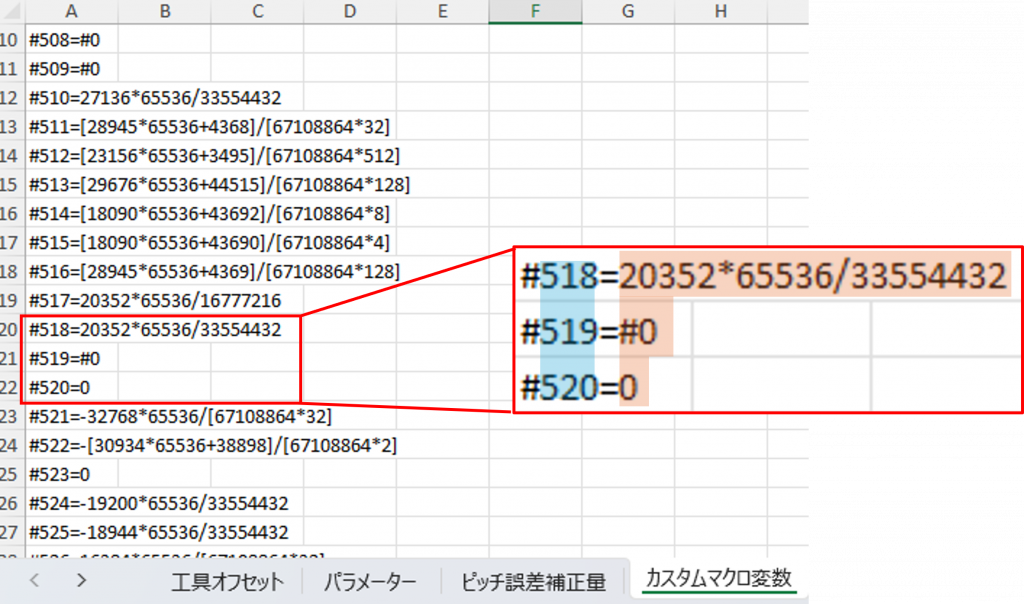
FANUC30i系
カスタムマクロ一覧には2種類の表記があります。どちらの表記でも確認可能です。(※設備によっては片方の表記のみの場合があります)
(1) P■■■(△)の表記
変数一覧の後半(およそ555行目以降)に、P■■■(▲)の形式で書かれています。■■■番のマクロ変数に、▲の値が入っていることを意味しています。
▲部分が「EMPTY」となっている変数は、その変数が空であることを意味します。
例1) P910(90.0) → #910には「90」の値が入っています。
例2) P911(0.0) → #911には「0」(ゼロ)の値が入っています。空ではありません。
例3) P912(EMPTY) → #912は空の変数です。
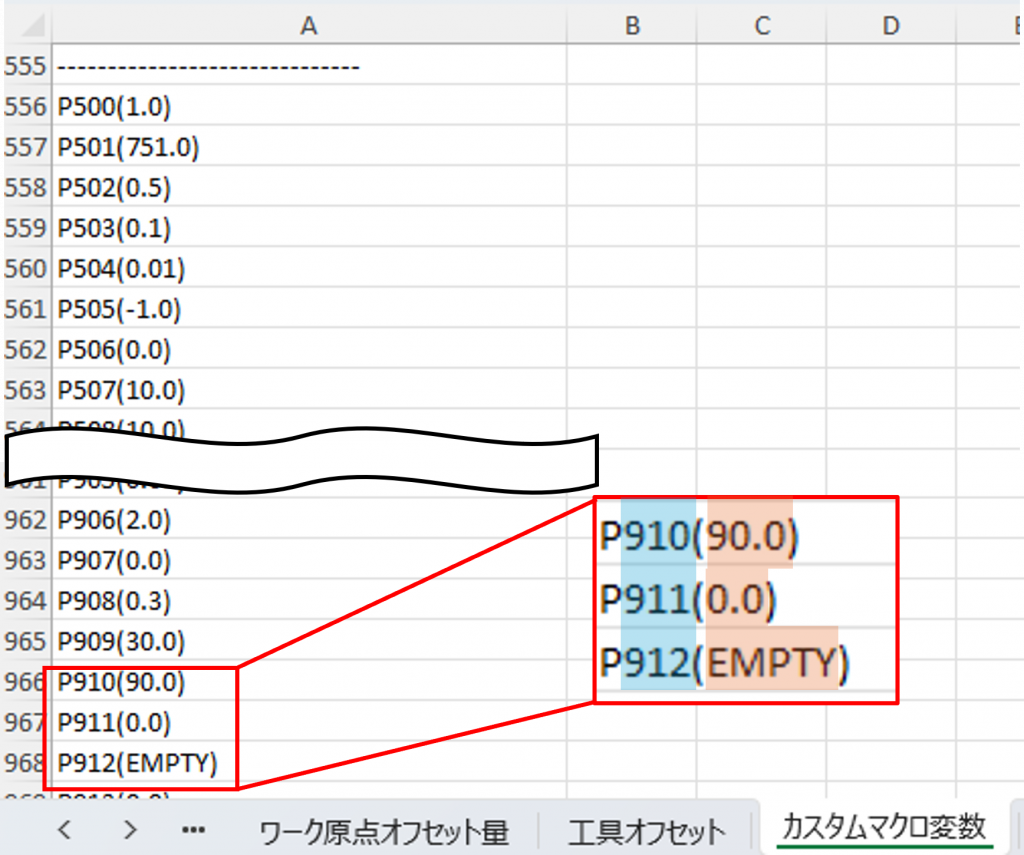
(2) G10L85P■■■(▲▲▲▲▲▲▲▲▲▲▲▲▲▲▲▲)の表記
変数一覧の1行目から、G10L85P■■■(▲▲▲▲▲▲▲▲▲▲▲▲▲▲▲▲)の形式で書かれています。■■■番のマクロ変数に入っている値を、倍精度浮動小数(16進数)で表示したものが▲▲▲▲▲▲▲▲▲▲▲▲▲▲▲▲となります。
▲▲▲▲▲▲▲▲▲▲▲▲▲▲▲▲部分が「FFFFFFFFFFFFFFFF」の場合、その変数は空です。それ以外の英数字列の場合、何かしらの数値が入力されています。
例1) G10L85P910(4056800000000000) → #910には数値が入っています。
例2) G10L85P911(0000000000000000) → #911には数値が入っています。
例3) G10L85P912(FFFFFFFFFFFFFFFF) → #912は空です。
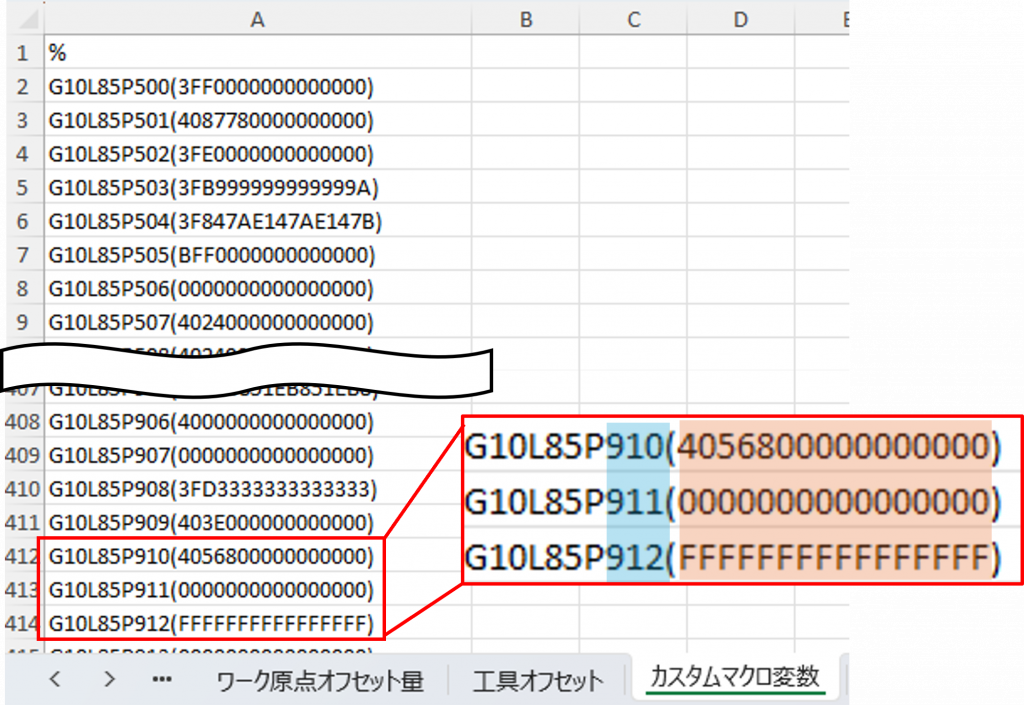
倍精度浮動小数(16進数)を通常の数値に変換する際は、
①チェックシート内にある「参考_FANUC30i系の変数値変換」タブを開きます。
②A列に変換したい変数を、G10L85P■■■(▲▲▲▲▲▲▲▲▲▲▲▲▲▲▲▲)の形式のまま貼り付けます。
③C列,D列に、変換した結果が表示されます。
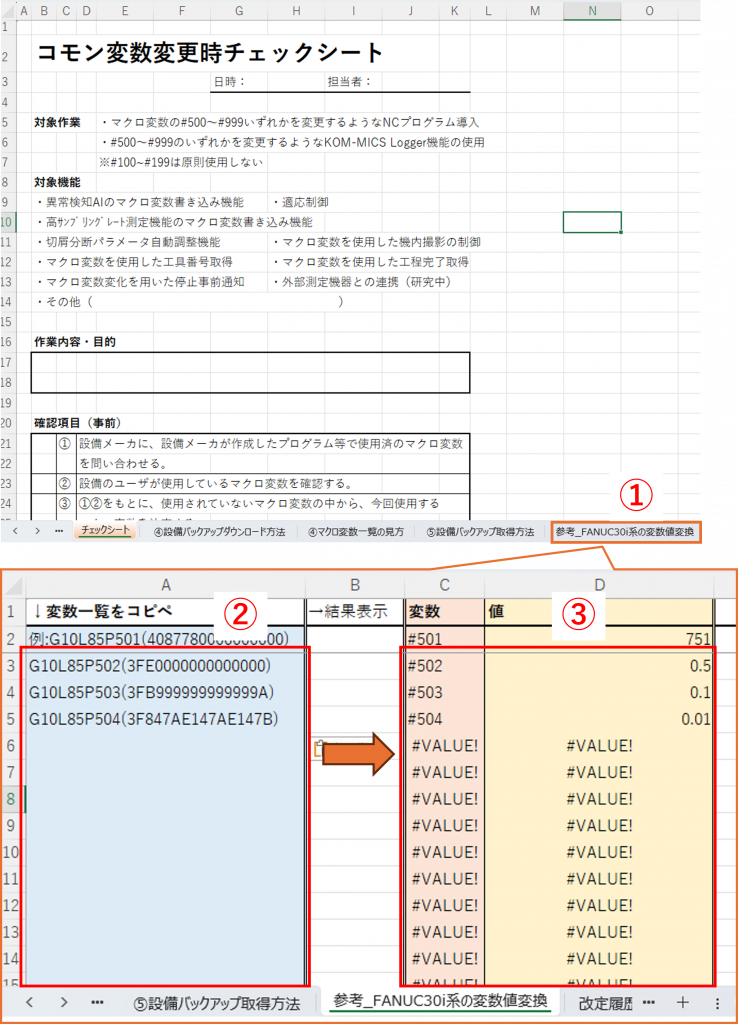
MITSUBISHI
N■■■P▲の形式で表示されていて、■■■番のマクロ変数に▲の値が入っていることを意味します。
▲の部分が空欄の場合、その変数は空であることを意味します。
例1) N559P145.0000 → #599には「145」の値が入っています。
例2) N560P0.0000 → #560には「0」(ゼロ)の値が入っています。空ではありません。
例3) N561P → #561は空です。
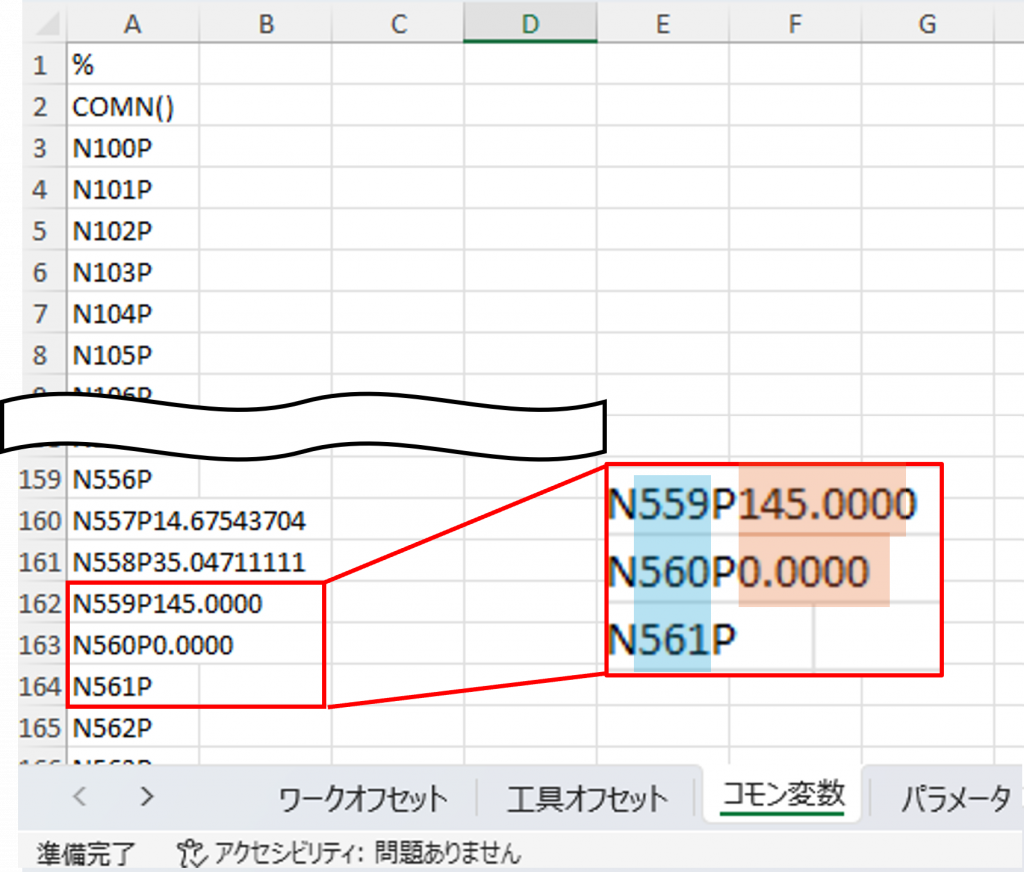
任意のタイミングで設備バックアップデータを取る方法 #
設備バックアップは基本的に月1回自動的に取得されますが、KOM-MICS Loggerの操作によって任意のタイミングで取得できます。
①KOM-MICS Loggerの「負荷状況計測」画面を表示します。
②左の「設備情報」にスクロールバーがあれば、一番下までスクロールします。
③「データバックアップ」ボタンをクリックして、確認画面で「OK」を押すとバックアップを取得します。
※注:バックアップ取得中は、設備の稼働状況に関わらず、Logger上のステータスが「工程内一時停止」になりますので、設備の停止中(電源はオン)に実行することが望ましいです。

参考:マクロ変数の違い #
FANUC・MITSUBISHIのマクロ変数には、以下表の4種類の変数があります。今回のフローで対象になるのは、コモン変数(#500~#999)になります。
| 番号 | 名称 | ユーザ入力 | KOM-MICSから書き込み/ バックアップ取得 | 説明 |
|---|---|---|---|---|
| #1~#33 | ローカル変数 | 〇 | × | プログラムごとに別々で保持される変数。該当プログラムが終了するとリセットされる。 |
| #100~#199 | コモン変数 | 〇 | ×(バックアップは一部NCで可) | どのプログラムでも共通の変数。設備電源オフでリセットされる。 |
| #500~#999 | コモン変数 | 〇 | 〇 | どのプログラムでも共通の変数。設備電源オフでリセットされない。 |
| #1000~ | システム変数 | × | × | 値が不変な定数を、他変数と同じように参照できるように、NC側があらかじめ用意した変数。 |